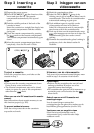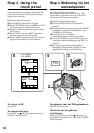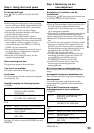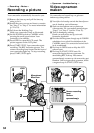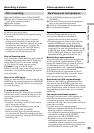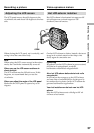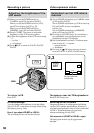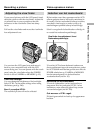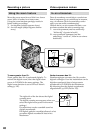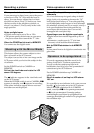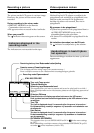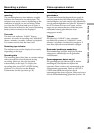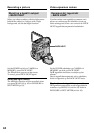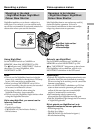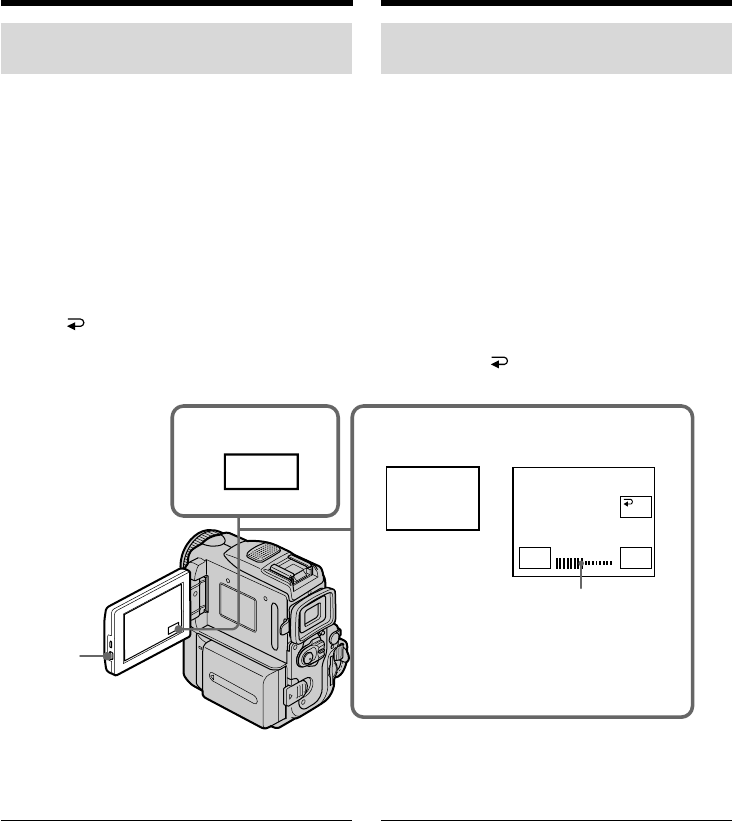
38
Helderheid van het LCD scherm
instellen
(1)Zet de POWER schakelaar op CAMERA, druk
op FN en kies PAGE2.
Zet de POWER schakelaar op VCR en druk op
FN om PAGE1 te laten verschijnen
(zie blz. 32).
Zet de POWER schakelaar op MEMORY,
druk op FN en kies PAGE3.
(2)Druk op de LCD BRT toets. Nu verschijnt er
een instelbalkje voor het bijregelen van de
helderheid van het LCD scherm.
(3)Stel de helderheid van het LCD scherm naar
wens in met de –/+ toetsen.
– : minder helder
+: helderder
(4)Druk op de OK toets om terug te keren
naar het PAGE1/PAGE2/PAGE3 scherm.
Terugkeren naar het FN beginscherm
Raak de EXIT toets aan.
Verlichting van het LCD scherm
Desgewenst kunt u de achtergrondverlichting
van het LCD scherm omschakelen. Wanneer u
een batterijpak gebruikt, kiest u bij het onderdeel
LCD B.L. in het instelmenu de gewenste
schermverlichting (zie blz. 256).
Ook wanneer u LCD BRT of LCD B.L. regelt.
Dit heeft geen invloed op de opgenomen
beelden.
1
2,3
FN
LCD
BRT
LCD BRT
–+
OK
OPEN
the bar indicator/
instelbalkje
Video-opnamen maken
Adjusting the brightness of the
LCD screen
(1)When you set the POWER switch to
CAMERA, press FN and select PAGE2.
When you set the POWER switch to VCR,
press FN to display PAGE1 (p. 32).
When you set the POWER switch to
MEMORY, press FN and select PAGE3.
(2)Press LCD BRT. The screen to adjust the
brightness of the LCD screen appears.
(3)Adjust the brightness of the LCD screen using
–/+.
– : to dim
+: to brighten
(4)Press OK to return to PAGE1/PAGE2/
PAGE3.
To return to FN
Press EXIT.
LCD screen backlight
You can change the brightness of the backlight.
Select LCD B.L. in the menu settings when using
the battery pack (p. 248).
Even if you adjust LCD BRT or LCD B.L.
The recorded picture will not be affected.
Recording a picture